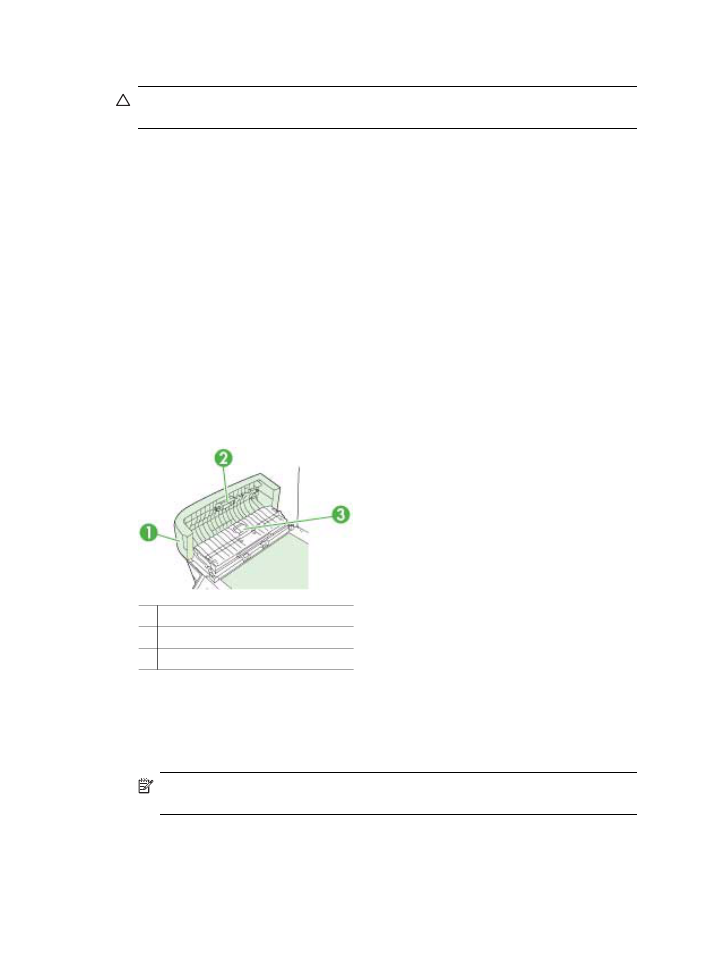
Membersihkan pemasok dokumen otomatis
Jika pemasok dokumen otomatis mengambil beberapa kertas atau jika pemasok tidak
mengambil kertas biasa, Anda bisa membersihkan penggulung dan bantalan pemisah.
Angkat penutup pemasok dokumen otomatis untuk mengakses rakitan pengambil di
dalam pemasok dokumen otomatis, bersihkan penggulung atau bantalan pemisah,
lalu tutup.
Untuk membersihkan penggulung atau bantalan pemisah
1. Pindahkan semua dokumen asli dari baki pemasok dokumen.
2. Angkat tutup pemasok dokumen otomatis (1).
Ini akan memudahkan akses ke penggulung (2) dan bantalan pemisah (3), seperti
ditunjukkan di bawah ini.
1 Tutup pemasok dokumen otomatis
2 Penggulung
3 Bantalan pemisah
3. Basahi sedikit kain bersih bebas serat dengan air suling, lalu peras kelebihan
airnya.
4. Gunakan kain basah untuk menyeka residu dari penggulung atau bantalan
pemisah.
Catatan Jika residu tidak hilang dengan menggunakan air suling, coba
gunakan alkohol (gosok) isopropil.
5. Tutup penutup pemasok dokumen otomatis.
Bab 11
204
Merawat dan mengatasi masalah
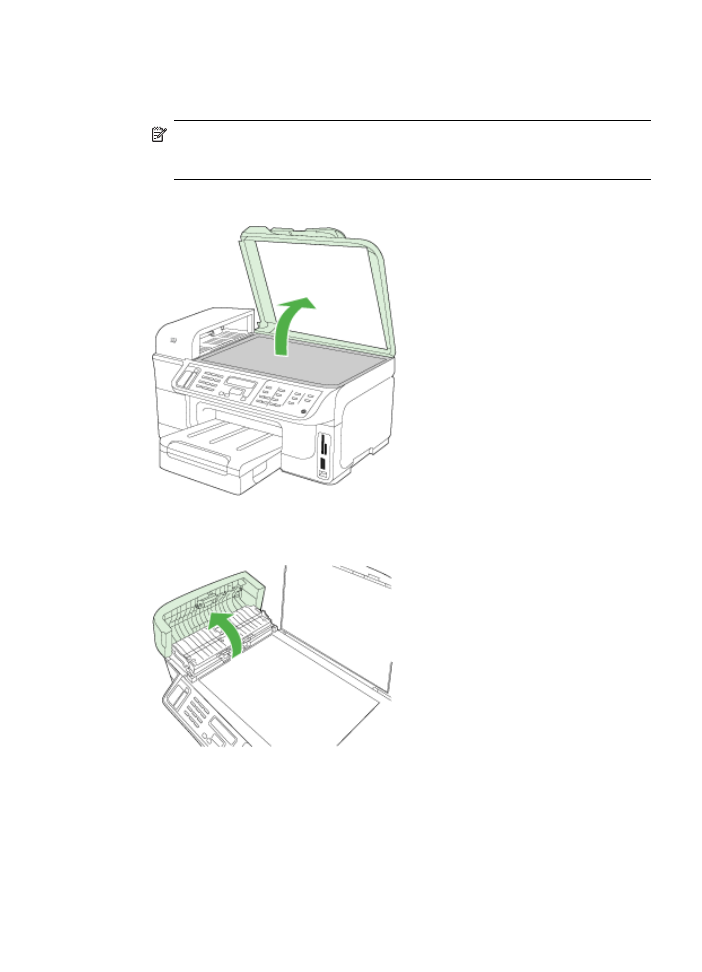
Untuk membersihkan strip kaca di bagian dalam pemasok dokumen otomatis
(layar dua baris)
1. Matikan HP all-in-one, cabut kabel daya.
Catatan Tergantung berapa lama sambungan listrik HP all-in-one terputus,
tanggal dan jam mungkin akan terhapus. Anda harus mengatur ulang tanggal
dan jam, saat kabel listrik dihubungkan kembali.
2. Naikkan tutup, jika Anda akan memuat gambar asli di atas baki kaca.
3. Angkat tutup pemasok dokumen otomatis.
Membersihkan perangkat
205
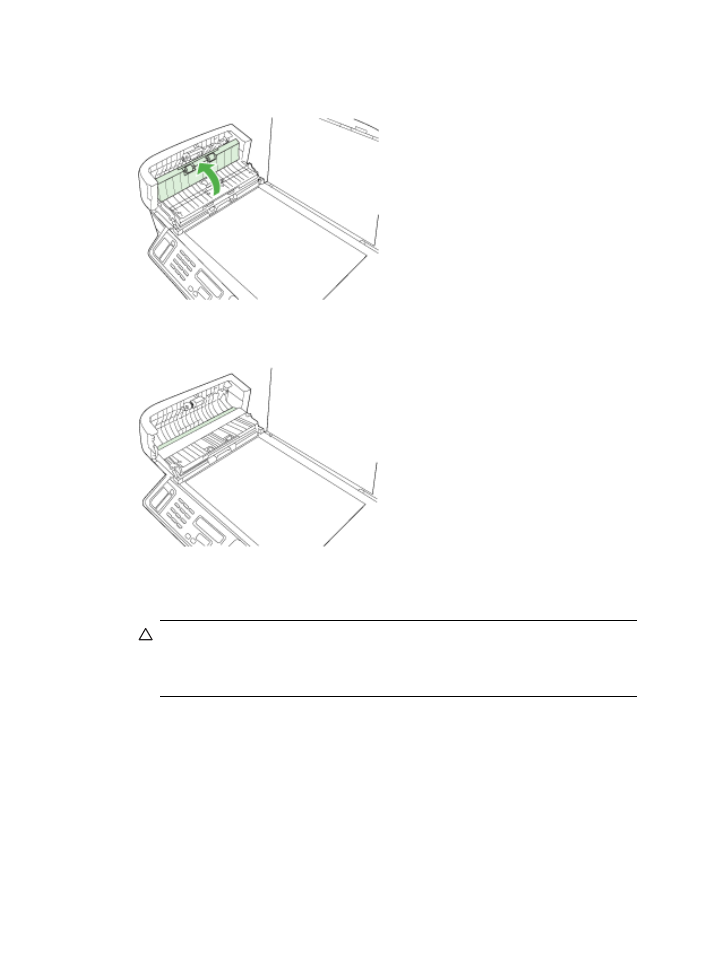
4. Angkat mekanisme pemasok dokumen otomatis menggunakan bidang pegangan
dua tangan di bagian depan dan belakang perangkat.
Terdapat strip kaca di bawah pemasok dokumen otomatis.
5. Bersihkan strip kaca dengan kain lembut atau spons yang sedikit dibasahi dengan
larutan pembersih kaca nonabrasif.
Perhatian Jangan gunakan pembersih abrasif, aseton, benzena, atau karbon
tetraklorida pada kaca, karena akan merusak permukaannya. Jangan gunakan
atau semprotkan cairan semprot pada permukaan kaca. Cairan tersebut dapat
meresap ke bagian bawah kaca dan merusak perangkat.
6. Turunkan mekanisme pemasok dokumen otomatis, lalu tutup penutup pemasok
dokumen otomatis.
7. Tutup penutupnya.
8. Hubungkan kabel daya, lalu hidupkan HP all-in-one.
Bab 11
206
Merawat dan mengatasi masalah